 De hoeveelheid contactpersonen op je iPhone kan in de loop van de tijd behoorlijk groot worden. Om de juiste contactpersoon te vinden moet je eindeloos bladeren. Het zou handig zijn om alle personen van hetzelfde bedrijf of type (bijvoorbeeld vrienden, collega’s, familie, voetbalclub) bij elkaar te zien. Gelukkig is er een oplossing om orde in de chaos te scheppen: met groepen.
De hoeveelheid contactpersonen op je iPhone kan in de loop van de tijd behoorlijk groot worden. Om de juiste contactpersoon te vinden moet je eindeloos bladeren. Het zou handig zijn om alle personen van hetzelfde bedrijf of type (bijvoorbeeld vrienden, collega’s, familie, voetbalclub) bij elkaar te zien. Gelukkig is er een oplossing om orde in de chaos te scheppen: met groepen.
Let op: Je moet EERST groepen aanmaken in je contactapplicatie op de desktop, zie onderaan. Pas dan zie je de groepen op je iPhone.
Als je de volgende keer een contactpersoon toevoegt op je iPhone, denk er dan aan om deze meteen in de juiste groep te zetten. Dat helpt je later bij het zoeken naar een contactpersoon, want je hoeft niet meer alfabetisch door de hele lijst te bladeren.
Bij het toevoegen van een nieuwe contactpersoon ga je naar de telefoonapplicatie en vervolgens naar Contacts (onderin het scherm). Klik nu linksboven op de knop Groups. Je ziet dan een lijst van aanwezige groepen:
Ga vervolgens naar de groep waaraan je een contactpersoon wilt toevoegen, bijvoorbeeld ‘Boekuitgeverijen’:
Klik op het plusteken rechtsboven om een nieuwe persoon aan deze groep toe te voegen.
Je ziet nu het gangbare scherm, waarop je de gegevens van de contactpersoon kunt invullen. De persoon zal aan de gekozen groep worden toegevoegd.
Er gelden wel een aantal beperkingen wat het werken met groepen betreft:
- Je kunt op de iPhone geen nieuwe groepen maken.
- Je kunt op de iPhone geen personen verplaatsen van de ene naar de andere groep.
Je zult dus eerst op de desktop (in het Mac Adresboek of Microsoft Outlook) de gewenste groepen moeten aanmaken.
Wil je tijdens een telefoongesprek de gegevens van iemand noteren, dan ga je tijdens het bellen naar de contactapplicatie en maakt een nieuw contact aan in de gewenste groep. Wanneer je teruggaat naar het telefoongesprek kun je met de optie Add to Existing Contact het telefoonnummer toevoegen aan de gegevens in je adresboek (er vanuit gaande dat nummerherkenning aan staat), zonder dat je het telefoonnummer handmatig hoeft in te tikken.
Taalfout gezien of andere suggestie hoe we dit artikel kunnen verbeteren? Laat het ons weten!
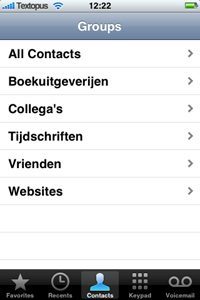
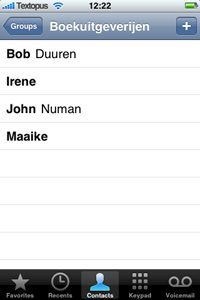
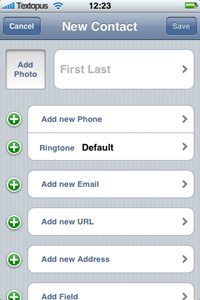
Reacties: 19 reacties